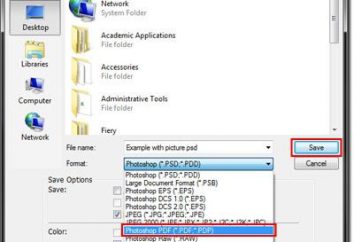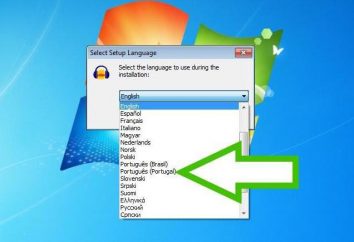¿Cómo eliminar los encabezados y pies de página?
Los encabezados y pies de página son un medio de formatear y editar el texto de un documento. Le permiten configurar el diseño para la parte inferior y superior de la página, que será la misma para el texto de varias páginas.
Por ejemplo, estos campos pueden reflejar el número de página, título del libro, información de contacto del autor, otra información necesaria. En el producto de Microsoft Office 2007, la edición no se puede considerar simple y obvia, por lo tanto, los usuarios comunes, especialmente aquellos que no trabajan en Word todos los días, pueden tener una pregunta sobre cómo editar y cómo quitar encabezados y pies de página en un documento recibido de otra fuente. En el artículo, trataremos de considerar con más detalle el nuevo Word 2007, que difiere significativamente de su diseño personalizado de versiones anteriores, por lo que el trabajo con los pies de página es aún más difícil. Pero es importante no sólo aprender a quitarlos, sino también a editar y cambiar propiedades.
Cómo eliminar los encabezados y pies de página en la palabra de documento de texto 2007?
Para quitar encabezados y pies de página en Word 2007, debe seguir los pasos siguientes.
-
Abra el documento que contiene este campo. Esto se puede hacer de dos maneras: haga clic dos veces en el documento doc o documento docx con el botón izquierdo del ratón o vaya a Word, vaya a la pestaña "Archivo" y luego a "Abrir". Se le pedirá que seleccione un documento almacenado en la computadora a través del navegador.
-
Ahora estamos viendo el documento de texto y haciendo clic en el botón derecho en el campo superior o inferior. Recuerde que incluso si no ve el pie de página en el texto, esto no significa que realmente no lo sea. Por lo tanto, debe saber cómo eliminar encabezados y pies de página. Incluso un campo vacío puede ocupar un área adicional en la parte inferior o en la parte superior de la página y reducir el espacio útil, mientras distorsiona la apariencia del documento de texto. Haga clic con el ratón sobre el espacio debajo y encima del texto.
-
Después del clic, el texto principal se tornará más claro y aparecerá un elemento de menú adicional "Trabajar con encabezados y pies de página". Ahora podemos cambiar los márgenes inferior y superior de la página. Aquí no sólo podemos resolver el problema de cómo eliminar encabezados y pies de página, sino también insertar números de página, poner información sobre la fecha de creación del documento, sobre el autor, añadir una imagen, expresar bloque, imagen, ajustar el ancho del campo y otros parámetros. En el menú "Opciones", puede utilizar un pie de página especial en la primera página de la obra. Esto es muy importante cuando se prepara la página de título, donde no debe haber números de página al crear un papel de término o un diploma.
-
Para solucionar el problema de cómo eliminar encabezados y pies de página de la primera página, debe hacer clic en "Opciones" y seleccionar el "Encabezado de página especial". Ahora puede eliminar el número e incluso escribir información que es diferente de los encabezados de otras páginas.
-
Además, puede cambiar los campos de las páginas pares e impares seleccionando la línea apropiada del elemento "Opciones".
-
Para quitar completamente todos los encabezados y pies de página, debe seleccionar el elemento "Encabezado" y "Eliminar" en la pestaña "Trabajar con encabezados y pies de página". Todos los márgenes superiores se eliminarán. El mismo procedimiento debe hacerse con los márgenes más bajos.
-
Finalmente, haga clic en el botón "Cerrar ventana de encabezados y pies de página". Y de nuevo trabajamos con el texto principal.
Ahora ya sabes cómo eliminar los encabezados y pies de página en el trabajo. De hecho, actuando claramente en estas etapas, no es difícil realizar este procedimiento. Pero entender a toda la persona que no posee un programa de Word perfecto es bastante difícil. Especialmente si el usuario está acostumbrado al programa de una versión anterior. A veces es mucho más difícil volver a aprender que aprender algo nuevo. ¡Buena suerte en su trabajo, y le dejó nunca conseguir en problemas insolubles!